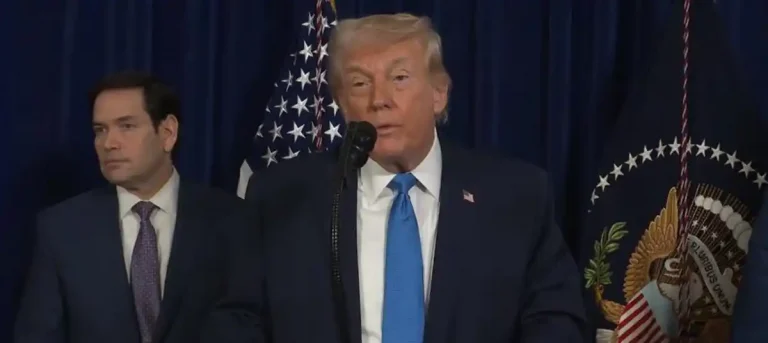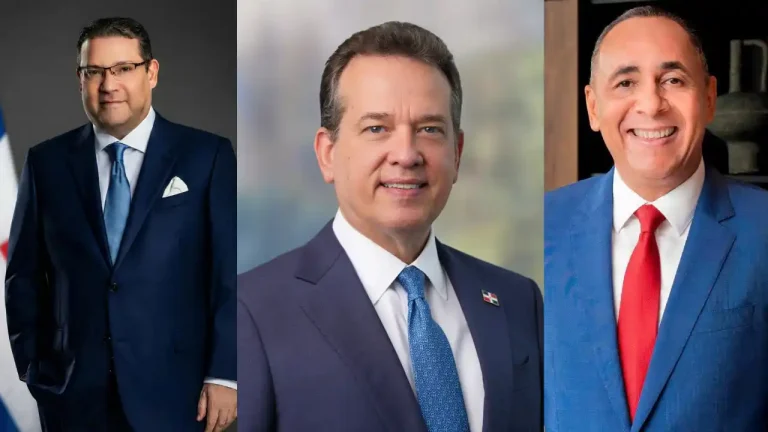Si estás buscando una manera de experimentar con diferentes sistemas operativos o probar nuevas aplicaciones sin afectar tu computadora principal, entonces debes considerar descargar una máquina virtual. En este artículo, te guiaremos a través de los pasos necesarios para descargar una máquina virtual para Windows 8 y te proporcionaremos algunos consejos útiles para su uso.
¿Por qué necesitas una máquina virtual?
1. ¿Qué es una máquina virtual?
Una máquina virtual es un programa de software que emula una computadora completa dentro de otra computadora. Esto significa que puedes ejecutar otro sistema operativo y sus aplicaciones en una «caja de arena» virtual, sin afectar tu sistema operativo principal.
2. ¿Por qué utilizar una máquina virtual?
Hay varias razones para utilizar una máquina virtual, por ejemplo:
- Probar diferentes sistemas operativos sin tener que instalarlos en tu computadora principal.
- Ejecutar aplicaciones incompatibles con tu sistema operativo principal.
- Desarrollar y probar software en diferentes plataformas.
- Aislar aplicaciones o archivos sospechosos para evitar problemas de seguridad.
Requisitos para descargar una máquina virtual
1. ¿Qué necesitas para descargar una máquina virtual?
Para descargar y ejecutar una máquina virtual para Windows 8, necesitarás lo siguiente:
- Una computadora con Windows 8 o superior
- Un procesador de 64 bits
- Al menos 4 GB de RAM
- Un disco duro con al menos 20 GB de espacio libre
2. ¿Cuál es la mejor configuración para ejecutar una máquina virtual?
Para obtener el mejor rendimiento al ejecutar una máquina virtual, se recomienda lo siguiente:
- Un procesador de múltiples núcleos
- Al menos 8 GB de RAM
- Un disco duro de estado sólido (SSD)
Pasos para descargar una máquina virtual para Windows 8
1. Descarga del software de virtualización
Lo primero que necesitarás es descargar un software de virtualización. Hay varios programas disponibles, pero uno de los más populares es VirtualBox de Oracle. Puedes descargarlo desde su sitio web oficial.
2. Descarga de la imagen de la máquina virtual
Una vez que tengas el software de virtualización instalado, necesitarás descargar una imagen de la máquina virtual para Windows 8. Hay varias opciones disponibles en línea, pero una de las más fáciles es descargar la imagen de la máquina virtual de Microsoft desde su sitio web oficial.
3. Instalación de la máquina virtual
Después de descargar la imagen de la máquina virtual, abre VirtualBox y selecciona «Nuevo» para crear una nueva máquina virtual. Sigue las instrucciones para seleccionar la imagen de la máquina virtual descargada y asignar la cantidad de recursos que deseas utilizar. Finalmente, haz clic en «Iniciar» para arrancar la máquina virtual.
Consejos para el uso de la máquina virtual
- Instala las actualizaciones del sistema operativo y las aplicaciones dentro de la máquina virtual para mantenerla segura y actualizada.
- No compartas archivos entre la máquina virtual y tu sistema operativo principal para evitar riesgos de seguridad.
- Configura la máquina virtual para usar la cantidad máxima de recursos disponibles para obtener el mejor rendimiento.
- Realiza copias de seguridad de la imagen de la máquina virtual en caso de que necesites restaurarla o moverla a otra computadora.
Conclusión
Descargar una máquina virtual para Windows 8 es una gran manera de experimentar con diferentes sistemas operativos y aplicaciones sin afectar tu computadora principal. Si sigues los pasos y consejos proporcionados en este artículo, podrás descargar y ejecutar una máquina virtual en pocos minutos.
Preguntas frecuentes
1. ¿Cómo puedo saber si mi equipo es compatible para ejecutar una máquina virtual?
Para verificar si tu equipo es compatible, revisa las especificaciones del sistema del software de virtualización que quieres utilizar. También puedes buscar en línea los requisitos del sistema recomendados.
2. ¿Qué sistemas operativos puedo ejecutar en una máquina virtual para Windows 8?
Puedes ejecutar cualquier sistema operativo compatible con la versión de VirtualBox que estás utilizando. Consulta la documentación del software de virtualización para obtener más información sobre los sistemas operativos compatibles.
3. ¿Puedo ejecutar juegos en una máquina virtual?
La mayoría de los juegos no se ejecutan bien en una máquina virtual debido a los requisitos de hardware y gráficos. Es mejor ejecutar juegos directamente en tu sistema operativo principal.
4. ¿Cómo puedo mejorar el rendimiento de la máquina virtual?
Para mejorar el rendimiento, asegúrate de que la máquina virtual esté utilizando la cantidad máxima de recursos disponibles y desactiva las funciones innecesarias en el sistema operativo de la máquina virtual. También puedes considerar la actualización de hardware de tu equipo, como la RAM o el disco duro.